Paramètres et personnalisation
Titre, URL et description
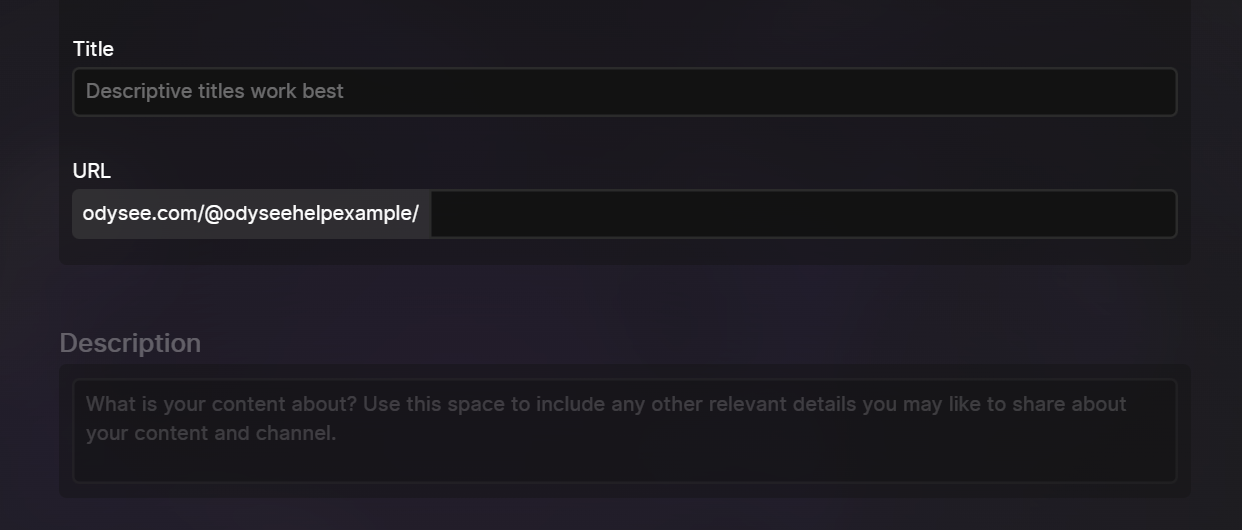
Une fois votre fichier sélectionné, le premier champ obligatoire est Titre. Nous recommandons des titres qui informent avec précision les utilisateurs du contenu, mais qui sont intéressants et efficaces pour inciter les utilisateurs à cliquer.
Vient ensuite l'URL du fichier. Ceci est distinct du titre. Le titre est ce qui s'affiche sur le téléchargement lui-même, c'est simplement ce qui apparaît dans l'URL de la vidéo.
Par exemple, notre résumé des fonctionnalités de février sur la chaîne Odysee a l'URL februaryroundup qui apparaît dans l'URL, mais le titre réel de la publication qui s'affiche aux utilisateurs est « Nouvelle année, nouveau nous : résumé des fonctionnalités Odysee ».
Après l'URL, nous demandons une Description. Le spam de mots-clés dans la description n'a aucun effet sur la recherche, nous vous recommandons donc d'utiliser simplement ce champ pour expliquer votre vidéo en aussi peu ou autant de mots que nécessaire.
Miniatures
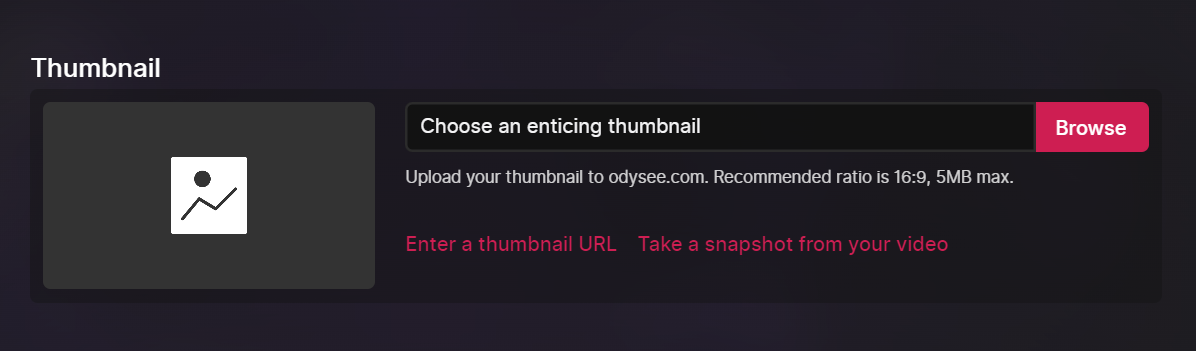
Après la description, il vous sera demandé d'ajouter une Vignette.
Pour les miniatures, nous recommandons 1280 x 720 pixels. Vous pouvez sélectionner un fichier sur votre ordinateur ou coller un lien d'image. Lors du téléchargement de vidéos, vous pouvez sélectionner une image miniature de votre vidéo à l'aide de notre outil de téléchargement de miniatures.
Visibilité
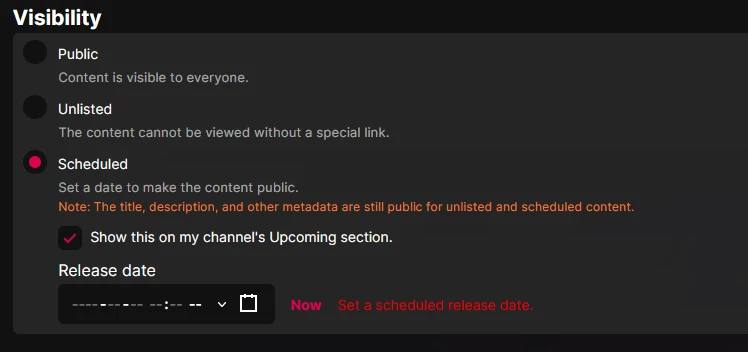
Ensuite, vous pouvez définir la visibilité de votre contenu.
Public signifie que tout le monde peut trouver et consulter votre téléchargement.
Non répertorié signifie que n'importe qui peut voir votre téléchargement s'il dispose du lien.
Programmé signifie que votre contenu est actuellement masqué, mais qu'il sera rendu public à la date et à l'heure définies.
Étiquettes
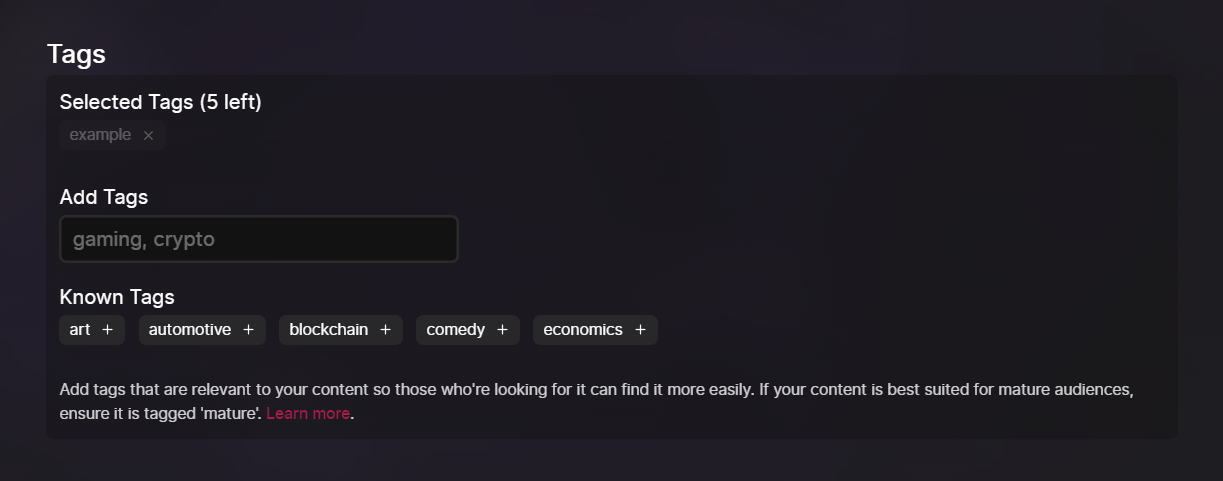
Ensuite, il vous sera demandé d'ajouter des Étiquettes.
Les balises améliorent la découvrabilité du contenu. Nous recommandons des onglets plus simples relatifs au genre de votre contenu, par ex. Art, jeux, comédie, etc.
Si votre téléchargement contient du contenu pornographique NSFW, vous devez le marquer avec « Mature ».
Pour le moment, chaque vidéo (et chaîne) ne peut comporter que cinq balises maximum.
Control Tags
Désactivez les réactions sur les vidéos et les commentaires.
Les créateurs et les propriétaires de chaînes peuvent désactiver les réactions (feu et slime) à partir du formulaire de publication dans les options Balises de contrôle . Vous pouvez désactiver les réactions pour le contenu, les commentaires ou les publications en général.
Cette fonctionnalité est facultative et n'est pas activée par défaut dans le contenu. Les propriétaires de chaîne doivent activer les contrôles de balises à partir du formulaire de publication, de la modification du contenu ou des paramètres de la chaîne.
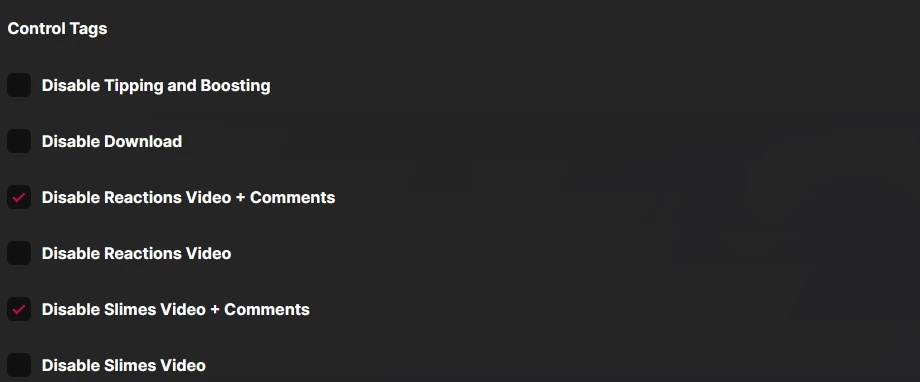
Options supplémentaires
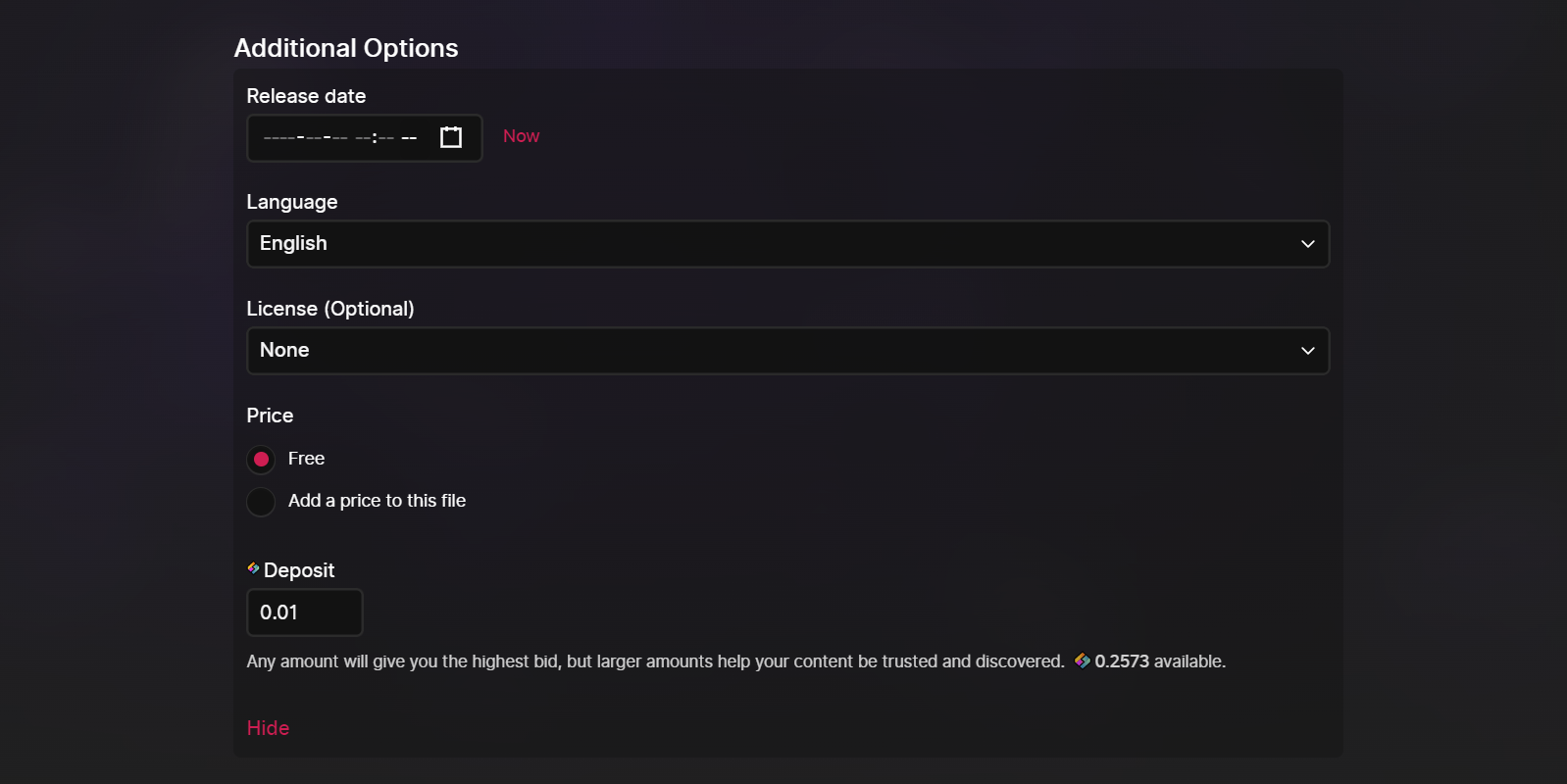
Sous cet onglet, vous disposez de quelques options.
Le premier est la Date de sortie. Pour le moment, vous ne pouvez pas définir de vidéos pour des dates futures, mais vous pouvez les définir pour des dates passées. Ceci est différent des vidéos programmées. Cela signifie que vous ne pouvez pas modifier la date de publication d'une vidéo pour des dates futures, uniquement pour la date de publication de la vidéo.
Ceci est utile lors du téléchargement de vidéos plus anciennes. Vous pouvez les définir comme date correcte et ils s'afficheront dans le bon ordre chronologique sur votre chaîne.
L'option suivante est Langue. La langue sélectionnée est par défaut.
La troisième option est Licence. Ceci sert à spécifier la licence de droit d'auteur.
La valeur par défaut est "Aucun". Si aucune licence n'est sélectionnée, le fichier sera protégé par copyright par défaut. Les autres licences sont :
- Les licences Domaine public permettent une réutilisation sans restrictions
- Les licences Creative Commons permettent la réutilisation avec attribution au créateur original
- Vous pouvez également définir la licence simplement comme Copyright
Vient ensuite Prix. Il s’agirait du montant que les téléspectateurs devraient payer pour visionner le contenu.
Vous pouvez définir ce montant en Crédits ou USD. Dans les deux cas, les téléspectateurs paieraient en Crédits. Si le prix est fixé en Crédits, ce serait le montant de Crédits payé. Si le prix est fixé en USD, les téléspectateurs paieront l'équivalent Crédits.
Dépôt de Crédit
Le dernier paramètre sous Options supplémentaires est Dépôt.
La valeur par défaut est 0,01 Crédits. Il peut être abaissé jusqu'à 0,0001 Crédits. Si votre fichier a le montant le plus élevé de tous les téléchargements avec l'URL sélectionnée, il apparaîtra en premier lors de la recherche de cette URL.
Par exemple, si deux fichiers Odysee ont l'URL « cat », le fichier avec l'enjeu Crédits le plus élevé apparaîtra en premier dans les résultats de recherche et sera lié à partir de odysee.com/cat.
Tout cela est lié à l’aspect blockchain d’Odysee. Nous avons une section détaillée retraçant les tenants et les aboutissants de ce système ici.
Il est important de noter qu’une fois que vous déposez du Crédits, celui-ci ne disparaît pas pour toujours. Il sera toujours dans votre portefeuille et sous votre contrôle, mais il sera lié au canal sur lequel vous effectuez le dépôt jusqu'à ce que le montant du dépôt soit réduit ou que le canal soit supprimé. Pour plus d'informations à ce sujet, consultez notre rubrique sur le wallet et les transactions ici.
Sélectionnez la chaîne
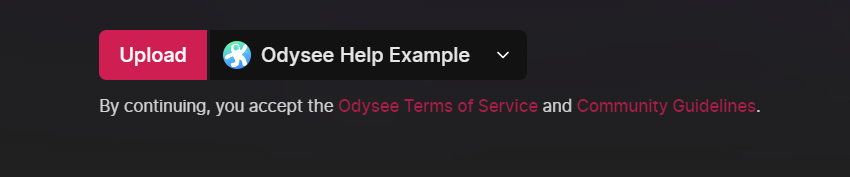
La dernière option est votre Sélection de chaîne. Si vous disposez de plusieurs chaînes, c'est ici que vous sélectionnerez la chaîne vers laquelle le téléchargement sera effectué.
Si tous les paramètres semblent corrects, cliquez sur Télécharger et Confirmer.
La fin du téléchargement de votre fichier et sa confirmation peuvent prendre quelques minutes, mais c'est la fin du processus de téléchargement.
Si vous avez mis en ligne une vidéo ou un élément de contenu et que vous n'êtes pas sur la bonne chaîne, vous pouvez modifier la publication et changer la vidéo de la chaîne à partir de l'onglet de sélection de la chaîne.